Часть 1Шаг 1. Первый рендер.1. Откройте сцену. (Скачать ее можно
здесь)
2. Установим V-Ray в качестве текущего визуализатора
Так как по умолчанию настройки V-Ray не будут удовлетворять нас даже для предварительного просмотра, мы сделаем несколько изменений для первого рендера.
3. Установим флажок напротив Override mtl в опциях Global switches. Кликнем по, ставшей доступной, кнопке None и выберем VrrayMtl
4. Перейдем в опции Image sampler и уставновим тип - Fixed.
5. Поставим расширение изображения 400 x 325
6. Изменим размерн области рендеринга во вкладке Settings опций System на 32х32 (Render region devision).
7. На ваше усмотрение, вы можете поставить галочку напротив Frame stamp. На изображении будет отображаться время рендера.
8. Отрендерим сцену.
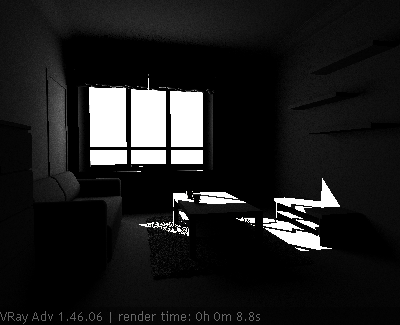
Визуалицазия интерьера средствами VRay
Шаг 2. GI.1. Включим GI в опцих Indirect illumination, поставив галочку напротив On.
2. Установим для Primary и Secondary bounces Light cache.
3. Установим для Interp. Samples в опциях Light cache значение 5 для быстрой визуализации.
4. Так же включим опцию Show calc phase.
5. Сделаем рендер.
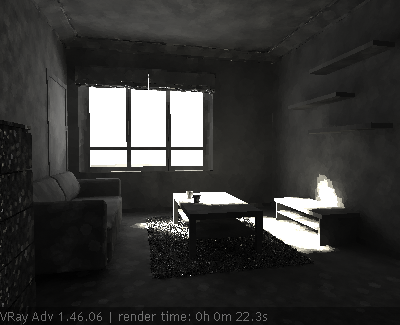
Визуалицазия интерьера средствами VRay
Результат получился очень шумный, но он дает представление об освещение сцены.
(Здесь автор ничего не упомянул про любимую всеми галочку Default lights в опциях Global switches. Остается догадываться, рендерил ли он с ней, или пользовался одной из последний версий Vray. Там эта опция отключается автоматически при включении GI)
Шаг 3. Тонкие настройки1. Пока что наша сцена выглядит темной, и мы хотели бы сделать ее светлее. Есть разные пути сделать это. Один из них – увеличение мощности ИС. Однако это сделает светлее непосредственно освещенные источником света участки, тогда как участки, освещаемые косвенное, останутся темными.
Пример этого(тут автор указал что все ИС х2 – судя по всему это значение Multiplier) :

Визуалицазия интерьера средствами VRay
Мы видим, что увеличение мощности ИС сделало изображение ярче, но так же увеличилась контрастность в освещение. Тем не менее сцена по прежнему темная. Мы можем дальше увеличивать мощность ИС, но непосредственно освещенные области будут засвечены очень сильно, а после замедлит просчет GI. И так, вместо того, что бы увеличить мощность ИС, мы увеличим яркость материала.
2. Откроем редактор материалов и в один из слотов назначим VRayMtl.
3. Установим цвет Diffuse RGB (200,200,200). (Тут автор не указал для чего он предложил создать этот материал. Он не указал куда и зачем его применить. Но судя по всему, он намекал на Пункт 3 Шага 1. Т.е. перетащим наш материал из редактора материалов и назначим его на Override mtl. Укажим тип копирования Instance)
4. Визуализируем сцену.
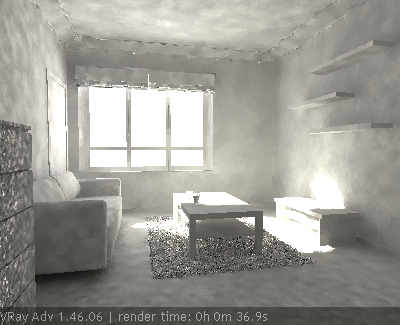
Визуалицазия интерьера средствами VRay
We so happy now =)) Шутка) Результат получился гораздо лучше. Тем не менее у нас тоже самое кол-во света, входящего в сцену, но из-за более светлого Override mtl увеличилась яркость сцены.
На этом месте мы может регулировать коэффициент, цвет, к примеру, ИС,
Шаг 4. Улучшаем GIНастройки GI, которые мы использовали, хороши для быстрого предварительного просмотра, пока вы настраиваете сцену. Когда вы определились с освещением, нужно улучшить параметры GI.
1. Установим в качестве Primary bounce Irradiance map.
2. Установим в опциях Irradiance map current present значение Medium. (Думаю достаточно даже Low. Выше имеет смысл поднимать только для финальных рендеров)
3. Ниже включим опции Show calc phase.
4. Рендерим сцену…
Теперь рендеринг будет занимать большее время.
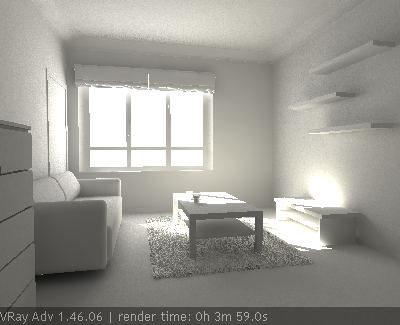
Визуалицазия интерьера средствами VRay
Шаг 5. Лучшее сглаживание и меньше шумов.GI выглядит хорошо сейчас. Но мы тем не менее у нас нет сглаживания и есть шум от света в области окна. Теперь мы разберемся с этим.
1. В опциях Image sampler установим тип Adaptive DMC.
2. Выключим GI и визуализируем сцену.
Как видим, со сглаживанием у нас все окей. Но с шумом теперь вообще все плохо)) Настроим Adaptive DMC что бы это исправить.
3. В опциях Adaptive DMC image sampler установим значение Min. Subdivs равным 16. Сними галочку напротив Use DMC sampler thresh и установим значение Clr thresh равным 0,002.
4. Рендерим…
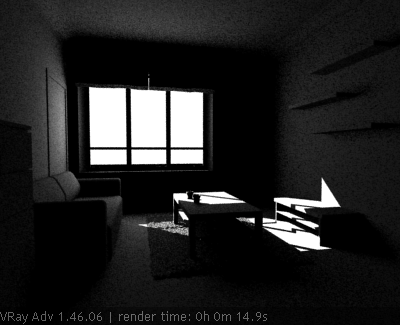
Визуалицазия интерьера средствами VRay
Шума уже меньше, но тем не менее он еще присутствует. Параметры, измененные в пункте 3, нам больше уже не помогут. Нам нужно большее кол-во семплов для света. Перейдем в настройки VRayLight и в разделе Sampling и параметр Subdivs увеличим его. Однако, если у вас много ИС в сцене, не увеличивайте его слишком много. Вместо этого мы будем увеличивать множитель Global subdivs.
5. Для этого перейдем во вкладку Settings. В опциях QMC sampler поставим Global subdivs multiplier равным 4 и отрендерим сцену.
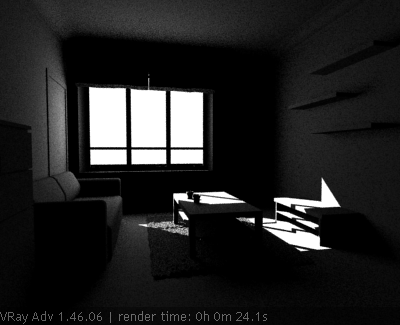
Визуалицазия интерьера средствами VRay
По прежнему есть немного шума. Продолжим регулировать этот параметр. Установим значение равное 16. Отрендерим.
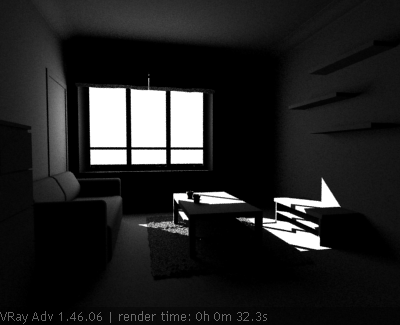
Визуалицазия интерьера средствами VRay
Шаг 6. Финальный рендериг с GI1. Затрагивая параметр Global subdivs multiplier это также отражается на Irradiance map, если мы теперь будем рендерить с GI, время просчета увеличится.
2. Включим GI.
3. Уменьшим в опциях Irradiance map значение HSph subdivs до 8, что бы компенсировать увеличение Global subdivs multiplier.
4. Визуализируем сцену.

Визуалицазия интерьера средствами VRay
И так, мы закончили первую часть урока. Теперь продолжим и добавим в сцену материалы.
Часть 2Шаг 1. Визуализация с материалами.1. Выключим Override mtl в опциях Global Switches.
2. В этих же опциях найдем лимит на глубину отражения\преломления. Включим его.( Reflection\Refraction -> Max depth check on)
3. Опять выключим GI.
4. Установим значение Noise treshold в опциях DMC sampler равным 0.005 для быстрого просмотра. Визуализируем сцену.

Визуалицазия интерьера средствами VRay
Шаг. 2 Просмотр материалов с GI1. Снова включим GI ( Автор просто издевается =D )
2. Для быстрого просмотра выберем для primary bounce Lighte cathe.
3. Рендерим.

Визуалицазия интерьера средствами VRay
Теперь вы можете настроить свои материала, не тратя на визуализации много времени.
Шаг3. Лучшее GI с материалами.1. Установим в качестве primary bounce – Irradiance map
2. Установим значение Noise treshold в опциях DMC sampler равным 0.002
3. Как мы помним, для Secondary bounce у нас был установлен Light cathe. Перейдем в свиток с его настройками и увеличим параметр Subdivs до 1000.( По умолчанию вроде стоит 1000)
4. Sample size поставим равным 0,03( Это не намного уменьшит качество сглаживания, но чуть-чуть увеличит скорость просчета)
5. Рендерим.

Визуалицазия интерьера средствами VRay
Часть 3. Визуализация финального изображенияШаг 1.1. Установим разрешение изображения 1600*1300 ( Если не уверены в силенках своей машинки, стоит поставить меньше)
2. Изменим размерн области рендеринга во вкладке Settings опций System на 64х64 (Render region devision).
Изменим параметры Irradiance map. Изменим min и max rate на 2.
3. Установим согласно написанному выше min rate = -5, max rate = -3.
Шаг 2.1. Включим опцию сохрания изображения. Для предотвращения потери качества можно выбрать формат .png ( OpenExr формат пользуется последнее время популярностью)
2. Отрендерим.
3. Ну тут автор предлагает нам пообедать… ( Мне на момент перевода уже завтракать надо идти… Но не время! Продолжим! Не расслабляйтесь)

Визуалицазия интерьера средствами VRay
Часть 4. Пост-обработка изображенияЗдесь автор предлагает для коррекции освещенности воспользоваться уже другими редакторами. К примеру PhotoShop. Вы можете отрегулировать яркость, контрастность, экпозицию и т.п.
Вот что получилось у автора после пост-обработки.

Визуалицазия интерьера средствами VRay
Оригинал урока 